Comment supprimer le mot de passe de connexion Windows et activer la connexion automatique
Nous sommes tous passés par là : allumer l’ordinateur et devoir taper le mot de passe encore et encore, même quand on est à la maison et qu’on est le seul utilisateur. Pour beaucoup, notamment sur les PC de bureau ou les ordinateurs professionnels, taper le mot de passe tous les jours peut être fastidieux. La bonne nouvelle, c’est que Windows permet de configurer la connexion automatique, en sautant l’écran de mot de passe sans compromettre la sécurité du compte, si c’est fait correctement. Dans cet article, je vais vous montrer pas à pas comment procéder, que vous utilisiez un compte local ou un compte Microsoft.
Que signifie vraiment « supprimer le mot de passe » ?
Avant de rentrer dans les détails, il est important de préciser : supprimer complètement votre mot de passe n’est pas recommandé. Ce que nous voulons vraiment, c’est que Windows se connecte automatiquement. Cela garde le mot de passe stocké dans le système, protégeant votre compte, mais vous évite de le saisir à chaque démarrage.
En d’autres termes, ce que nous allons configurer, c’est la connexion automatique, une fonctionnalité officielle de Windows qui allie confort et sécurité.
Utilisateurs avec un compte local : la méthode la plus simple
Si votre compte Windows est local (non lié à un email Microsoft), vous avez plusieurs façons d’activer la connexion automatique.
Méthode 1 : Utiliser la commande netplwiz
Appuyez sur
Win + Rpour ouvrir la fenêtre Exécuter.Tapez
netplwizet appuyez sur Entrée. Cela ouvrira la fenêtre Comptes d’utilisateurs.Sélectionnez votre utilisateur et décochez l’option « Les utilisateurs doivent entrer un nom d’utilisateur et un mot de passe pour utiliser cet ordinateur ».
Cliquez sur Appliquer et Windows vous demandera de saisir votre mot de passe une fois pour confirmer.
C’est fait ! Après le redémarrage, votre PC se connectera automatiquement sans demander de mot de passe.
⚠️ Sur les versions récentes de Windows 11 (comme la 23H2), cette option peut être cachée. Je vous expliquerai plus loin comment l’activer via le registre.
Utilisateurs de compte Microsoft : légère variation
Si vous utilisez un compte Microsoft (Outlook, Hotmail, etc.), la procédure est légèrement différente. Dans certaines versions récentes de Windows 11, l’option netplwiz n’apparaît pas.
Méthode 2 : Activer netplwiz via le registre Windows
Appuyez sur
Win + Ret tapezregeditpour ouvrir l’Éditeur du Registre.Naviguez jusqu’à :
Trouvez l’entrée DevicePasswordLessBuildVersion et changez sa valeur à
0.Redémarrez votre PC et ouvrez à nouveau
netplwiz. Vous devriez maintenant voir l’option pour décocher la demande de mot de passe.
Ensuite, suivez les mêmes étapes que pour un compte local pour configurer la connexion automatique.
Pas envie de toucher au registre ? Utilisez la stratégie de groupe (Windows Pro uniquement)
Si votre PC a Windows 10/11 Pro, vous pouvez utiliser la Stratégie de groupe pour activer la connexion automatique sans modifier le registre manuellement.
Méthode 3 : Configurer via la Stratégie de groupe
Appuyez sur
Win + R, tapezgpedit.mscet appuyez sur Entrée.Allez à :
Activez l’option « Ne pas attendre la connexion de l’utilisateur au démarrage » ou « Activer la connexion automatique », selon votre version.
💡 Certaines étapes peuvent nécessiter d’ajouter manuellement les informations utilisateur et mot de passe dans le registre, en utilisant les clés suivantes :
AutoAdminLogon→ 1
DefaultUserName→ votre nom d’utilisateur
DefaultPassword→ votre mot de passe (stocké en clair, prudence)
Optionnel : supprimer complètement le mot de passe (non recommandé)
Si votre PC est uniquement pour un usage domestique et que vous souhaitez supprimer complètement le mot de passe :
Méthode 4 : Mettre le mot de passe à vide
Appuyez sur
Ctrl + Alt + Suppret sélectionnez Modifier le mot de passe.Saisissez votre mot de passe actuel et laissez les champs du nouveau mot de passe vides.
Confirmez et votre compte sera sans mot de passe.
⚠️ Cela réduit la sécurité et n’est pas recommandé pour les ordinateurs connectés à Internet ou partagés.
PIN gênant ? Vous pouvez aussi le supprimer
Si vous utilisez un PIN Windows Hello, vous pouvez le supprimer facilement :
Méthode 5 : Supprimer le PIN
Allez dans Paramètres → Comptes → Options de connexion.
Sélectionnez PIN (Windows Hello) → Supprimer.
Entrez votre mot de passe pour confirmer, et Windows supprimera le PIN.
Après cela, le système utilisera votre mot de passe ou la connexion automatique selon votre configuration.
Foire aux questions (FAQ)
Q1 : Est-ce sûr de supprimer le mot de passe de connexion ?
R : Cela dépend. Pour les PC de bureau à la maison, c’est acceptable, mais pour les ordinateurs portables ou partagés, ce n’est pas recommandé. Il est conseillé d’activer BitLocker ou de conserver une certaine sécurité de connexion.
Q2 : J’ai Windows Home et je ne vois pas gpedit.msc, que faire ?
R : La Stratégie de groupe n’est pas disponible dans Windows Home, mais vous pouvez toujours utiliser netplwiz ou modifier le registre pour obtenir la connexion automatique.
Q3 : J’ai configuré la connexion automatique mais après le redémarrage, il me demande encore le mot de passe
R : Vérifiez si Démarrage rapide est activé, si un PIN Windows Hello est actif ou si votre compte Microsoft nécessite une vérification supplémentaire.
Conclusion : Connexion automatique = confort avec précaution
Supprimer le mot de passe de connexion peut être très pratique, surtout sur les PC de bureau ou personnels. Cependant, l’objectif n’est pas de supprimer le mot de passe du compte, mais de configurer la connexion automatique, alliant confort et sécurité.
Quelques recommandations finales :
Pour les PC à la maison, la connexion automatique est appropriée.
Pour les ordinateurs portables ou ceux contenant des données sensibles, il vaut mieux garder un mot de passe et utiliser PIN, empreinte digitale ou reconnaissance faciale.
Si vous utilisez un compte Microsoft, la connexion automatique fonctionne bien combinée à Windows Hello pour maintenir la sécurité.
Avec ces méthodes, votre ordinateur démarrera plus rapidement et vous pourrez éviter de taper votre mot de passe à chaque fois, tout en gardant la sécurité de votre compte intacte.
















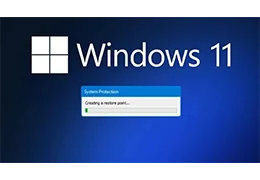
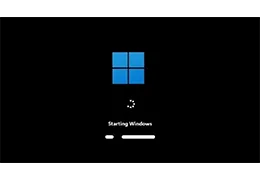



Laissez un commentaire